1. 분 류 : 백신(안티바이러스)
2. 프로그램 : 알약 v.2.2 공개용 - 이스트소프트
3. 운영체제 : Windows 2000/XP/Vista/7 (32,64비트)
4. 라이선스 : 프리웨어 (개인만) / 기업은 별도의 기업전용제품 사용
5. 제작자 : 이스트소프트(ESTsoft)
6. 사이트 : http://alyac.altools.co.kr
7. 다운로드 : [ 바로다운 ], [ 다운페이지 ]
공개용 알약이 2.2로 버전업이 되어서 소개를 한다.
알약은 일반 사용자들의 경우 그냥 쓰고 있지만, 세부적으로 살펴보면 개인용도와 기업용도로 프로그램이 나누어져 있다. 따라서 기업에서 알약을 사용하기 위해서는 돈을 주고 구입을 해야 한다.
알약 2.2 공개용은 개인적 용도로 사용가능한 프리웨어로 구입하지 않고 기업에서 사용하는 것은 차후 불법 소프트웨어 단속에서 걸릴 위험이 있으므로 소프트웨어 관리하는 분들은 잘 알고 있어야 할 것이다.
알약 2.2은 기존 2.1 버전에 비해서 크게 달라진 점은 없다. 백신 프로그램이 달라져 봐야 얼마나 달라지겠는가?ㅋㅋ 악성코드 및 바이러스만 잘 탐지하고 치료만 해 주면 그게 좋은 것이지~
겉모습으로 달라진 점은 '플러스보안'이라는 메뉴가 추가되었다. 윈도우즈 업데이트 부분과 PC복구기능(알백-별도 구입)에 관한 사항이 추가되었다.
그러면 알약 2.2 공개용을 한번 살펴보자.
1. 설치과정
- 알약 라이선스 계약에 [동의]를 선택한다.
- 아래쪽에 [zum을 홈페이지로]와 [알툴바 추가 설치]는 불필요한 사항이므로 체크해제를 하고, [빠른 설치]를 선택한다.
- 아래쪽에 [알마인드]를 체크해제 한 뒤 [확인]을 선택한다.
- 설치가 완료되었는데, 똘82닷컴은 v3lite가 이미 설치되어인지 '2개의 백신을 사용하고 있는지'물어본다. [확인]을 선택한다.
- 업데이트를 시작하는 모양이다. [업데이트 시작]을 선택한다.
- 음...? 그런데 '업데이트 서버와 연결에 실패하였습니다'라고 메세지창이 나온다. 업데이트를 계속 시도해 봐도 마찬가지이다. 이런 경우는 처음 보는데...
- 알약 홈페이지에서 검색을 하니 알약 업데이트가 안 되면 [
ALYacRemovalTool - KillAlyac 전용백신
]을 다운로드 해서 검사를 하라고 한다. 자세한 사항은 [
]를 참고하면 된다.
KillAlyac 전용백신으로 검사를 해 보니 악성코드들이 쫙 나온다. v3lite도 설치되어 있는데 이럴수가... ws2help.dll 관련해서 많이 감염이 된 것 같다.
- 알약 전용백신으로 치료를 해 주었다.
- 컴퓨터 리부팅을 하라고 한다. [확인]을 눌러준다.
- 재부팅을 하고 윈도우를 시작했는데, 알약이 정상적으로 실행이 되지 않는다. 어쩔 수 없이 안전모드로 부팅을 해서 검사를 또 해야할 듯 하다.
Tray Application
Tray Application에 문제가 있어서 프로그램을 종료해야 합니다. 불편을 끼쳐드려서 죄송합니다.
어떤 작업 중이었다면, 작업 중이던 정보를 잃게 됩니다.
- 다시 컴퓨터를 재부팅하여 F8키를 연타로 눌러서 안전모드 메뉴에서 네트워크 사용으로 선택해서 안전모드로 들어왔다. 그리고 KillAlyac 전용백신으로 검사를 해 보았다. 그러니 이제는 아무런 것이 발견되지 않았다.
- 혹시나 해서 v3 전용백신으로도 한번 검사를 해 보았는데, 아무런 이상이 없었다.
- 그리고 알약을 실행해서 오른쪽 아래편의 [UPDATE]를 클릭하였다.
- 이제 정상적으로 업데이트가 된다.
2. 사용방법
(1) 검사하기
- [빠른검사]를 한번 클릭해 보자.
- 악성코드가 2개 발견이 되었다. [치료하기]를 선택하였다.
- 악성코드 치료가 모두 완료되었다.
- [정밀검사]의 경우 검사영역을 선택할 수 있다. 그리고 [검사시작]을 클릭하면 된다.
(2) PC최적화
- [PC최적화]의 경우 느려진 pc의 성능을 올려준다고 한다. 임시파일 삭제 및 레지스트리 정리 등을 해 준다.
- [검색시작]을 선택한다.
- 그러면 불필요한 항목들을 검색해 주고, [정리시작]을 클릭하면 정리가 시작된다.
- pc최적화 작업이 완료되면, 화면에 보기 좋게 그래프로 결과를 알려준다.
(3) 플러스보안
- 이번에 추가된 메뉴인데, [보안 업데이트]를 선택해 보자.
- 그러면 윈도우 보안 업데이트 사항을 검색해서 알려 준다. 보안 업데이트 사항이 있으면 [설치시작]을 선택하면 작업시 시작된다.
(4) 환경설정
- 환경설정 부분에서는 실시간 감시, 악성 봇 사전 방역, 악성코드 감연 의심 알림 등 다양한 항목을 설정 가능하다.
- 그리고 예약 작업도 설정하면 된다.
(5) 보안통계
- 보안통계를 선택하면 컴퓨터 검사 결과를 보기 좋게 화면으로 볼 수 있다.
간단히 알약 2.2을 살펴보았다. 처음 설치 이후 업데이트 때 악성코드로 인해서 좀 고생을 했는데, 그래도 무리없이 설치과정을 마칠 수 있었다.
역시 이스트소프트는 아기자기하게 시각적, 디자인적으로는 우수한 것 같다. 그리고 보안통계의 경우 알기 쉽게 그래프 형태로 표현되어서 초보자도 나름 알아보기가 편한 것 같다.
바이러스 순위에서도 점차 높은 점수를 얻어가고 있으니까 점차 발전하기를 바란다. Ahnlab과 더불어서 국내 보안업체로의 명맥을 이어가고 있는 알약! 해외시장에서도 널리 인기를 얻어가기를 바란다.
그리고 컴퓨터 검사는 게을리 하지 말자~ 왜 자꾸 똘82닷컴은 악성코드 때문에 고생인지...
[ 관련글 ]
[전용백신] 부팅 및 알약 실행을 방해하는 게임 계정탈취 악성코드 전용백신
[개인무료백신] 알약 v.2.1 - 이스트소프트































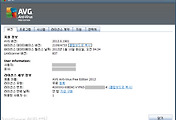
댓글